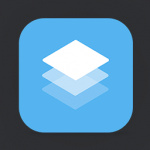WordPressエディタを使うメリットは何?
2020/04/25
管理画面から編集する WordPress エディタ のメリット
記事を書くときは、WordPressの管理画面から編集するエディタ を使うと手軽に 投稿 出来て便利ですよね?
ですが、固定ページ を作りこむ場合、初期状態のWordPress エディタ では、HTMLやCSSを記述するとき、シンタックスエラー表示 や 予測変換 などがないので、使いにくいと思います。
WordPress に プラグイン をインストールしていない状態では、ただのシンプルな テキストエディタ ですが、プラグイン をインストールすると、高機能な エディタ に変わります。
単純に WordPress エディタ を拡張する プラグイン もありますが、「SEO 対策用 プラグイン のWordPress SEO by Yoast」や、「ドラッグ&ドロップ で直感的に レイアウトを構築できる プラグイン Page Builder by SiteOrigin」 、 「いろんな ショートコード を マウス操作 で記述できる プラグイン Shortcodes Ultimate」 などは、エディタと連携し固定ページの作成を劇的に変えてくれます。
SEO対策しながら、ドラッグ&ドロップのマウス操作で jqueryによるアニメーション や レスポンシブデザインのレイアウト をサクッと作れちゃうのは、驚異的です。
こんな便利な機能を無料で配布してくれるなんて、制作者さんに感謝しかありません!
有料テーマ を購入すると、さらに 高機能なショートコード や ページビルダー のプラグインもセットになっていて、様々な Web表現 が可能になります。
レスポンシブデザインはもちろんですが、スクロールに連動するアニメーションやパララックスエフェクトを使った背景などがあります。
これらの機能は、コーディング用エディタソフト(Dreamweaver、sublime textなど)にはないので、どっちを使ってコーディングしようか悩みます。
テンプレートファイル 編集 とWordPressの エディタ 編集 の使い分けについて
WordPressの管理画面から編集するエディタのメリットばかり書きましたが、テンプレートファイル を直接編集する 柔軟性 は、WordPressエディタにはありません。
テンプレートファイル 編集では、PHP が使えるので、PHP の機能 + WordPressに搭載されている テンプレートタグ、インクルードタグ、条件分岐タグなどを使うと、あらゆる 呼び出し と 文字操作 が可能です。
入力補助やバリデーター、シンタックスエラーの発見は、Dreamweaver。一括入力、一括置換は、マルチカーソルの使えるsublime textが便利です。
使い分けとしては、WordPressエディタを主体にして、表現できない場合は、テンプレートファイルを編集するという形が自分的にはベストでした。
まとめ
WordPressエディタ編集
- 簡単操作。
- プラグインで拡張できる。
- SEO対策が出来る。
- レスポンシブデザインが組める。
- ショートコードでjQueryが使える(ライトボックス、スクロールエフェクト、タブ、アコーディオンなど)
テンプレートファイル編集
- エディタソフト(Dreamweaver、sublime textなど)の機能でシンタックスエラーの発見、入力補助、一括置換などが使える。
- PHPが使える。
- WordPressのテンプレートタグ、インクルードタグ、条件分岐タグなどの関数が使える。